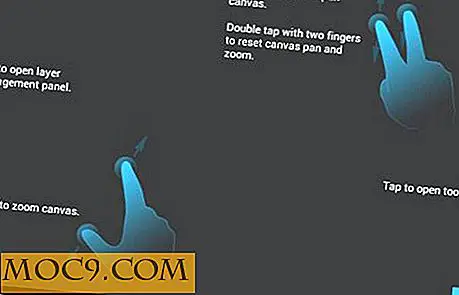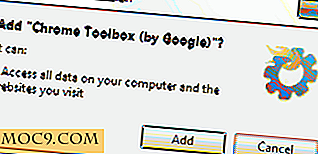So blockieren Sie Anzeigen auf Android, ohne Ihr Telefon zu rooten
Anzeigen sind überall auf einem typischen Android-Gerät. Sie sind nicht nur lästig, sie werden auch verwendet, um Sie zu verfolgen und Sie Malware auszusetzen. Wenn Sie die unaufhörliche Werbung satt haben, werden Sie erfreut sein zu hören, dass das Blockieren von Anzeigen systemweit überhaupt nicht schwierig ist und in wenigen Minuten erreicht werden kann.
In der Vergangenheit hat das Blockieren von Anzeigen auf Android dazu geführt, dass Ihr Gerät rooted wurde und mit Host-Dateien durcheinander gebracht wurde. Heute musst du nichts mehr tun. Mit ein paar Fingertipps können Sie Ihren Datentarif speichern und Ihr Gerät schneller machen, indem verhindert wird, dass unnötige Inhalte heruntergeladen und angezeigt werden.
In diesem Artikel werde ich zeigen, wie Sie mit einer kostenlosen und quelloffenen Anwendung alle Anzeigen auf Android-Geräten blockieren können, ohne den Akku zu leeren.
Blokada ist die App, die ich in diesem Tutorial verwenden werde. Es ist kostenlos auf dem F-Droid-Repository verfügbar, so dass Sie es von dort erhalten können, wenn Sie die F-Droid App auf Ihrem Telefon haben. Alternativ laden Sie das APK von der F-Droid Website herunter und installieren es von dort.
Hinweis : Vergessen Sie nicht, die Installation von Apps aus unbekannten Quellen in den Einstellungen zuzulassen, bevor Sie versuchen, die APK-Datei zu installieren.
Mit Blokada
Blokada verwendet das Android-VPN-System, um Ad-Blocking auf ähnliche Weise wie bekannte Alternativen wie AdGuard durchzuführen, aber anstatt alle Verkehrsdaten für Anzeigen zu filtern, wird der DNS-Verkehr nur durchsucht und gefiltert. So kann Blokada Werbung blockieren und Malware effektiv verfolgen, ohne die Akkulaufzeit zu beeinträchtigen.
1. Es gibt nicht viel Konfiguration, um Blokada zum Laufen zu bringen. Sobald Sie die App installiert haben, starten Sie sie und tippen Sie auf den Einschaltknopf am unteren Bildschirmrand.

2. Sie sollten eine Bestätigungsabfrage erhalten, in der Sie aufgefordert werden, die Anfrage der App zu bestätigen, ein VPN auf Ihrem Gerät einzurichten. Tippe auf "OK", um die Erlaubnis zu erteilen.
3. Das Blokada-Symbol wird dann orange und Sie sehen ein kleines Schlüsselsymbol in Ihrer Statusleiste, das anzeigt, dass eine VPN-Sitzung aktiv ist. Dies bedeutet, dass der Dienst aktiv Anzeigen auf Ihrem Gerät blockiert.

4. Standardmäßig zeigt die App eine Benachrichtigung an, wenn sie eine Anzeige blockiert. Dies kann jedoch auf der Startseite deaktiviert werden. Sie können auch die Option "Keep Alive" aktivieren, um zu verhindern, dass Ihr Gerät von Ihrem Betriebssystem deaktiviert wird.

5. Obwohl Blokada ohne Zeitaufwand für die Konfiguration verwendet werden kann, können Sie es dennoch an Ihre Bedürfnisse anpassen. Tippen Sie auf der Startseite auf "Standard-DNS", um eine Liste der DNS-Server anzuzeigen, die Blokada für Sie blockiert. Sie können die gewünschte Option aktivieren oder eine benutzerdefinierte DNS-Serveradresse eingeben, wenn Sie dies wünschen.

Einpacken
Blockieren von Anzeigen auf Android ist jetzt einfacher als je zuvor. Mit Apps wie Blokada müssen Sie Ihr Gerät nicht mehr rooten, nur um eine effektive Anzeigenblockierung zu erhalten. Wenn Sie Blokada ausprobiert haben, teilen Sie Ihre Erfahrung damit in den Kommentaren unten.